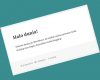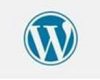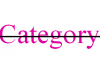Tutorial Manage VPS untuk Hosting Blog WordPress
BibitSaputra.com – Awal November 2015 lalu saya pernah curhat mengenai pindahnya blog ini dari shared hosting ke hosting VPS. Virtual Private Server yang saya pilih saat itu (dan sampai saat ini) adalah DigitalOcean alias DO.
Saya memilih layanan dari Digital Ocean adalah karena mudahnya metode pembayaran via PayPal secara langsung tanpa verifikasi kartu kredit/debit. Selain itu, tentu saja karena VPS DO saya rasa harga bulanannya murah (terjangkau). Bagaimana tidak, dengan modal awal $5 saya mendapatkan saldo gratis $10, sehingga jumlah saldo yang didapat saat pendaftaran dan pembayaran sejumlah $15.
Dengan saldo $15, saya bisa menghosting blog saya sampai 3 bulan, dimana saya memilih paket RAM 512 MB seharga $5/bulan. Murah bukan?
Nah, kali ini saya mau membahas tutorial manage VPS untuk hosting blog WordPress sesuai pengalaman pribadi, jadi jika ada langkah yang keliru atau kelewat, silakan komentar yaa 😉
Cara Manage VPS DigitalOcean Untuk Hosting Blog WordPress Self-Host
Sebelum ke langkah-langkahnya, saya asumsikan anda sudah memiliki akun Digital Ocean dan sudah melakukan pembayaran, hingga aktif.
Jika belum, silakan daftar account DigitalOcean di sini: [Register] [Link Refferal Saya]
Info selengkapnya mengenai cara daftar DO dan langkah pembayaran melalui PayPal, baca: Cara Daftar Hosting VPS di DigitalOcean
Setelah yakin sudah memiliki akun aktif di DigitalOcean, saatnya membuat Droplet (nama untuk akun server VPS di Digital Ocean). Silakan masuk/login ke akun DigitalOcean milik anda.
#1. Langkah pertama klik tombol “Create Droplet“.
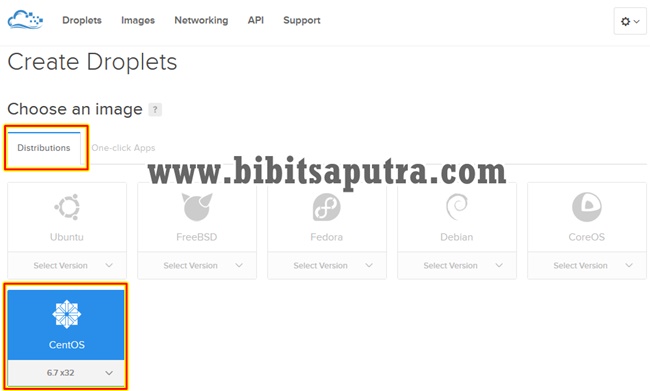
#2. Di halaman itu, di bagian “Choose an image” pilih “Distribution” (jangan milih ‘One click-apps’ karena di sini kita akan membuat Control Panel juga, layaknya hosting CPanel getooh).
Pilih CentOS x32 versi terbaru. Contoh: CentOS 6.7 x32 (x32 = 32bit/x86)- Pilih CentOS x64 versi terbaru, karena menurut pengalaman saya per tanggal 28 Januari 2016 Panel Webuzo yang nantinya akan digunakan sebagai Control Panel tidak support OS VPS versi x32 bit/x86.
#3. Bagian “Choose a size” silakan pilih paket yang anda inginkan. Untuk awal mungkin paket termurah $5 sangat cukup. Di sini saya contohkan paket yang $10 dengan RAM 1GB.

#4. Bagian “Choose a datacenter region” : pilih negara terdekat dengan Indonesia, yakni Singapore. Atau kalau mau main blog luar, silakan sesuaikan saja. Saya milih New York tuh.
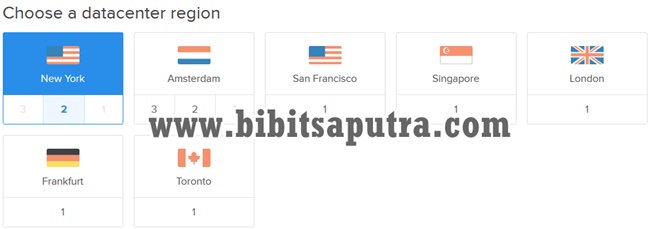
#5. Bagian “Select additional options” dan “Add SSH key” : Biarkan saja apa adanya, atau bisa juga centang IPv6 jika butuh.

#6. Bagian “Finalize and create” > “Choose a hostname” : isi nama untuk VPS atau Droplet anda.
- Klik CREATE
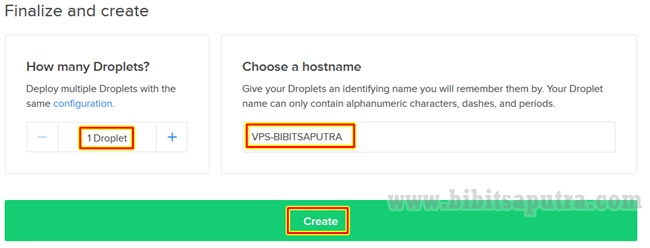
- Tunggu proses pembuatan droplet VPS anda…

- Pembuatan droplet selesai ditandai munculnya alamat IP VPS milik anda:

#7. Buka email anda, catat IP dan password yang dikirimkan via email itu.
- Alamat IP dan kata sandi ini digunakan untuk masuk ke dalam server VPS anda, yakni untuk me-manage apapun seperti instal Panel, ataupun langsung instal WP sekalipun.

#8. Jika sudah punya data login VPS server root, saatnya menginstal Control Panel hosting di VPS Digital Ocean / Droplet anda. Begini ringkasannya:
- Download software PC komputer bernama “PuTTY” di sini: http://www.chiark.greenend.org.uk/~sgtatham/putty/download.html
- Jalankan PuTTY
- [bersambung] Ah sudahlah… langsung saja klik ke halaman selanjutnya saja biar lebih jelas 😀
Tutorial selanjutnya: Cara Install Panel Webuzo di VPS untuk Hosting Blog WordPress